Онемогућавање ажурирања у оперативном систему Виндовс 10
Ажурирање оперативног система Виндовс 10 је поступак који доводи до замене старих ОС елемената, укључујући и уграђени софтвер, са новијим, што повећава стабилност оперативног система и његове функционалности, или, што је могуће, додаје нове грешке. Стога, неки корисници покушавају потпуно уклонити Центар за ажурирање са свог рачунара и уживати у систему у фази која је оптимална за њих.
Садржај
Начини искључивања исправки у оперативном систему Виндовс 10
ОС Виндовс 10, подразумевано, без интервенције корисника, проверава ажурирања у аутоматском режиму, преузима их и инсталира их самостално. За разлику од претходних верзија овог оперативног система, Виндовс 10 се разликује по томе што је мало теже да корисник онемогући ажурирање, али ипак је то могуће учинити било помоћу програма независних произвођача или са уграђеним алатима самог оперативног система.
Затим ћемо вас провести корак по корак, како можете поништити аутоматско ажурирање у Виндовсу 10.
1. метод: ослобађање ажурирања
Вин Упдатес Дисаблер је услужни програм са минималним интерфејсом који омогућава сваком кориснику да брзо схвати шта је то. У само неколико кликова овај практичан програм омогућава вам да онемогућите или направите резервну копију ажурирања система без потребе за разумијевањем системских поставки оперативног система. Још један плус ове методе је могућност скидања са званичне локације и нормалне верзије производа и његове преносне верзије.
Преузмите Вин Упдатес Дисаблер
Дакле, да бисте искључили надоградње Виндовс-а помоћу програма Вин Упдатес Дисаблер, само следите ове кораке.
- Отворите програм тако што ћете га преузети са службене веб странице.
- У главном прозору, потврдите избор у пољу за потврду "Онемогући Виндовс Упдате" и кликните на дугме "Примени одмах" .
- Поново покрените рачунар.
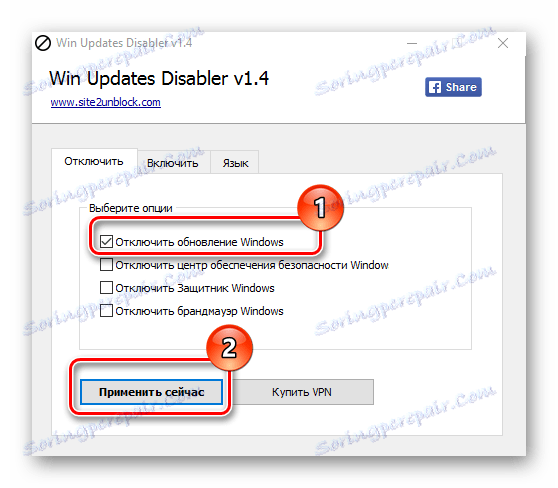
Метод 2: Прикажите или сакријте ажурирања
Прикажите или сакријте исправке је услужни програм компаније Мицрософт који се може користити да се спречи аутоматска инсталација одређених исправки. Ова апликација има сложенији интерфејс и омогућава вам да брзо претражите све доступне исправке за Виндовс 10 (ако имате Интернет) и понудите или откажите њихову инсталацију или инсталирате претходно отказана ажурирања.
Преузми овај алат са званичне Мицрософт веб локације. Да бисте то урадили, идите на доленаведени линк и помакните се мало мало на локацију која је приказана на екрану.
Преузмите Прикажи или сакриј ажурирања
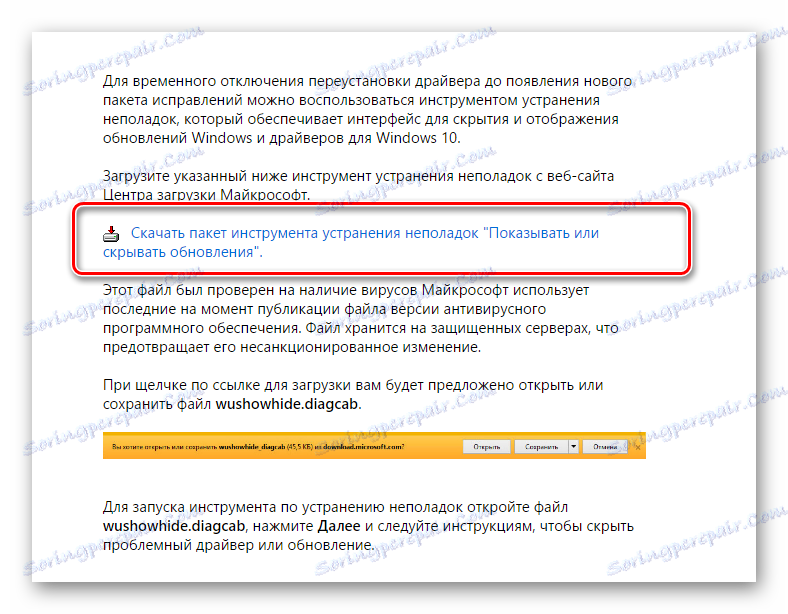
Процедура за поништавање ажурирања помоћу приказа или сакривања ажурирања изгледа овако.
- Отворите услужни програм.
- У првом прозору кликните на "Нект" .
- Изаберите ставку "Сакриј ажурирања" .
- Ставите ознаке насупрот оним исправкама које не желите да инсталирате и кликните на "Следеће" .
- Сачекајте док се процес не заврши.
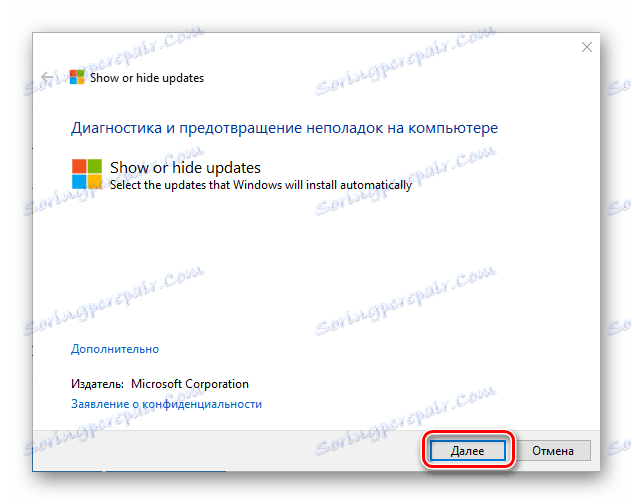
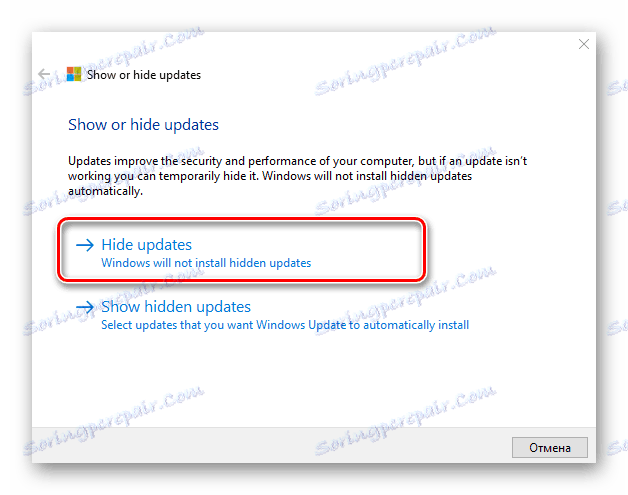
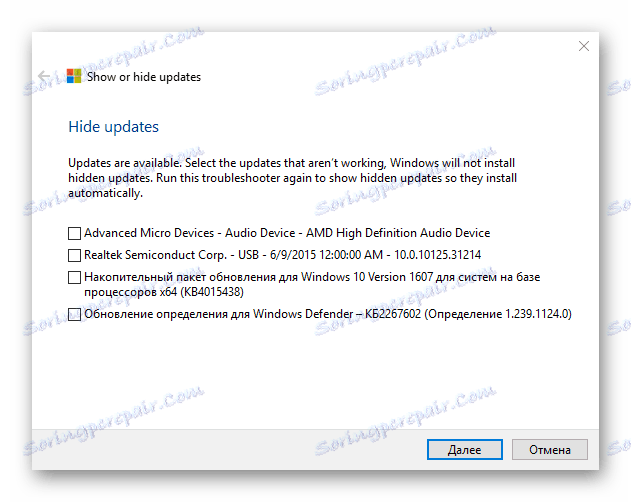
Важно је напоменути да помоћу Схов ор хиде упдате упдатес можете спречити инсталацију само нових исправки. Ако желите да се решите старих, прво их морате уклонити помоћу команде
.uninstallпараметра.uninstall.
Метод 3: Стандардни алати Виндовс 10
Виндовс Упдате Центер 10
Најлакши начин за онемогућавање ажурирања система помоћу уграђених алата је једноставно онемогућити услугу Упдате Центер. Да бисте то урадили, следите ове кораке:
- Отворите "Услуге" . Да бисте то урадили, унесите команду
services.mscу прозор "Рун" , а заузврат можете позвати притиском комбинације тастера "Вин + Р" , кликните на "ОК" . - Затим на листи услуга пронађите "Виндовс Упдате" и два пута кликните на овај унос.
- У прозору Пропертиес (Својства) кликните на дугме Стоп (Стоп) .
- Затим, у истом прозору, подесите вредност на "Дисаблед" у пољу "Стартуп Типе" и кликните на дугме "Аппли" .
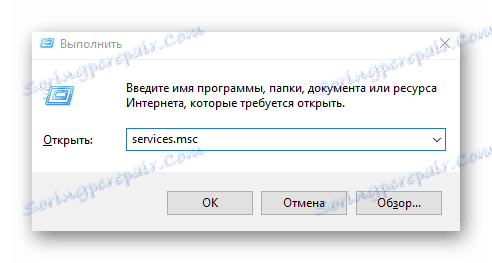
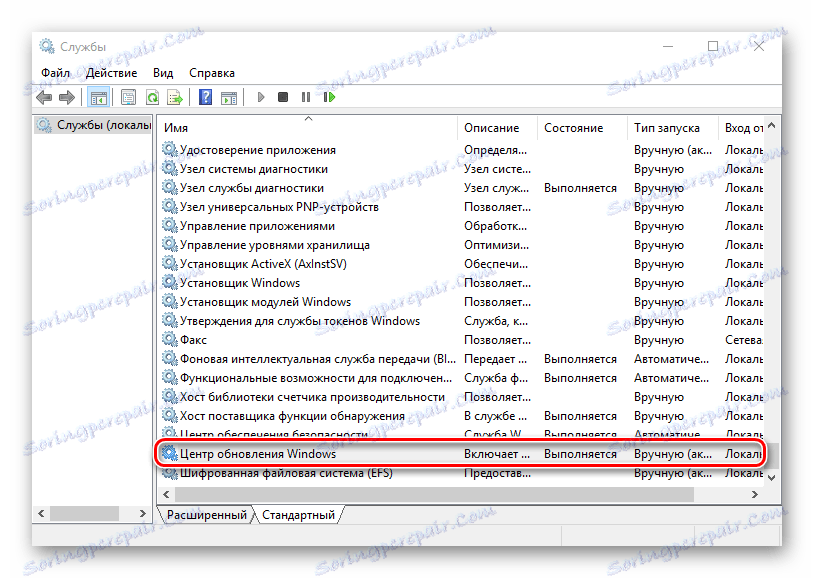
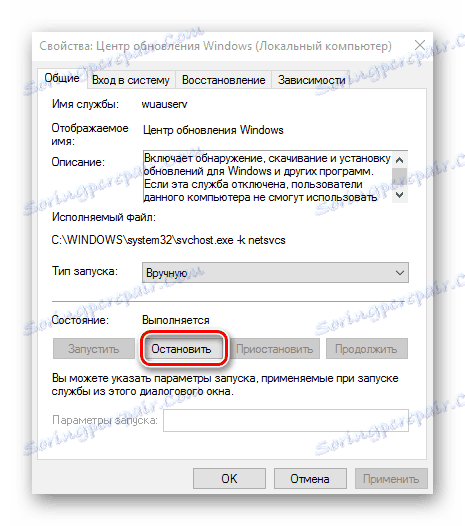

Едитор Лоцал Полици Полици
Треба одмах приметити да је овај метод доступан само за власнике Про и Ентерприсе верзија Виндовса 10.
- Идите у локални едитор групе. Да бисте то урадили, у прозору "Покрени" ( "Вин + Р" ) унесите следећу команду:
gpedit.msc - У одељку "Конфигурација рачунара" кликните на "Административни предлошци" елемент.
- Затим, "Виндовс компоненте".
- Пронађите "Виндовс Упдате" и у одељку "Статус" кликните двапут на ставку "Аутоматско подешавање ажурирања" .
- Кликните на дугме "Дисаблед" и "Аппли" .
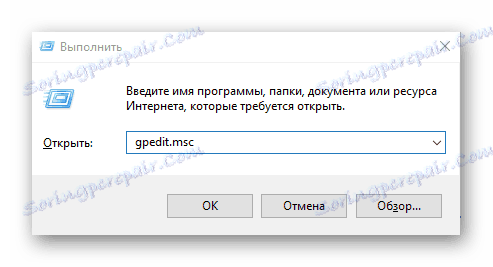
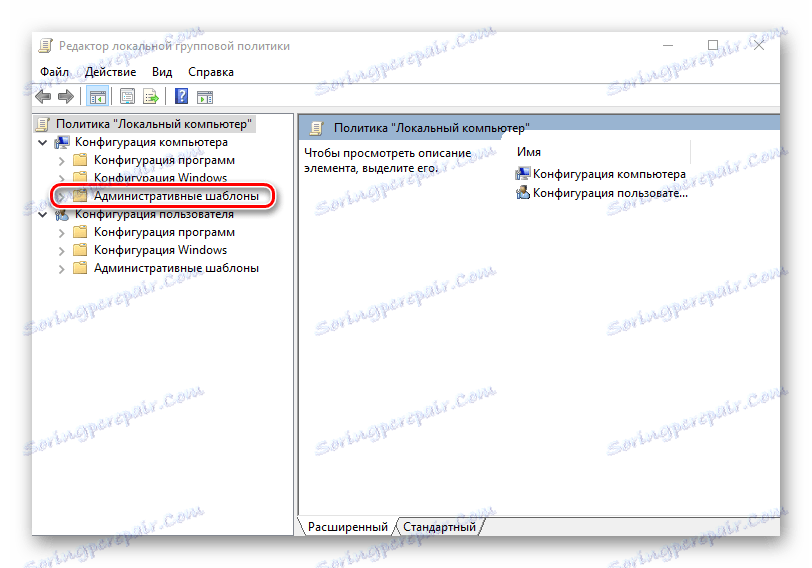
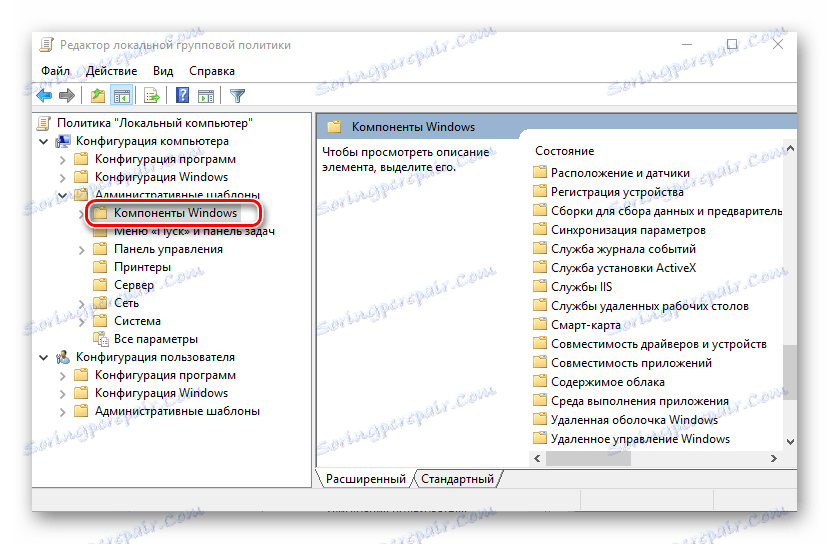
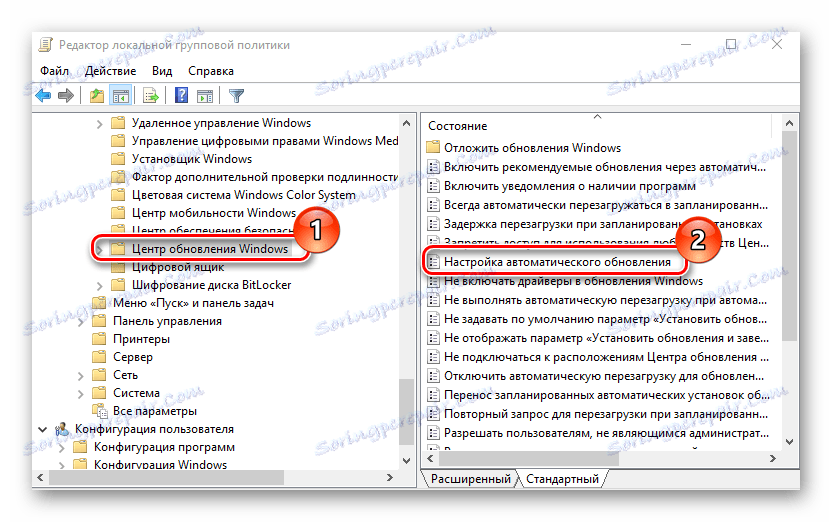
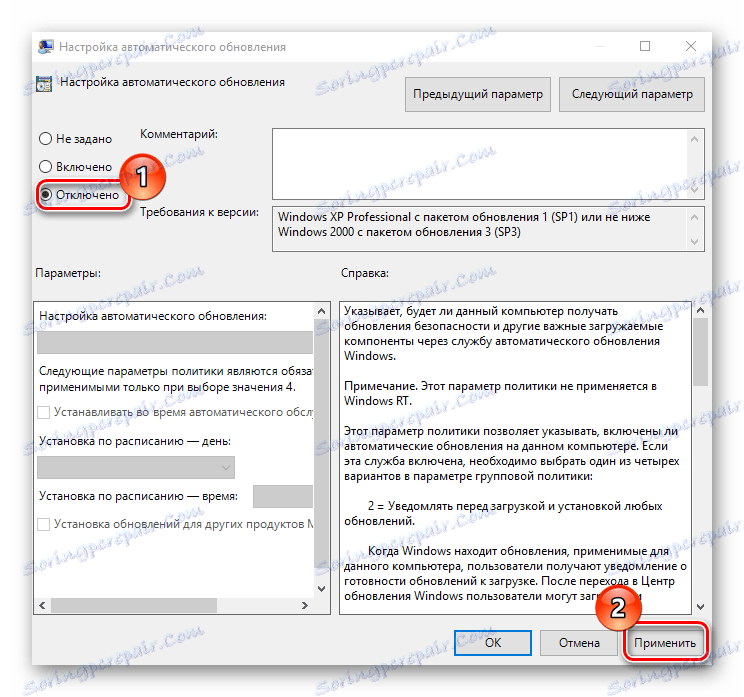
Регистар
Такође, власници верзија Виндовс 10 Про и ЕнтерПрисе да онемогуће аутоматске надоградње могу приступити регистру система. То можете учинити тако што ћете радити следеће:
- Кликните на "Вин + Р" , унесите
regedit.exeи кликните на "ОК" . - Проширите "ХКЕИ_ЛОЦАЛ_МАЦХИНЕ" и одаберите одељак "СОФТВЕР" .
- Пређите на "Политике" - "Мицрософт" - "Виндовс"
- Затим, "Виндовс Упдате" је "АУ" .
- Сами креирајте ДВОРД параметар. Дајте му назив "НоАутоУпдате" и додајте га 1.
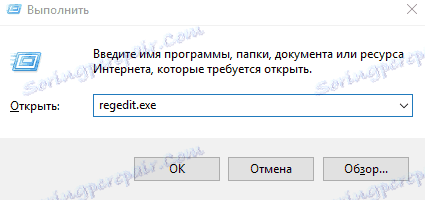
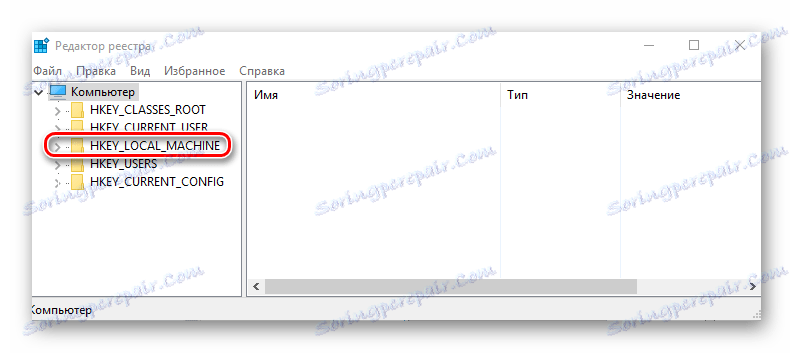
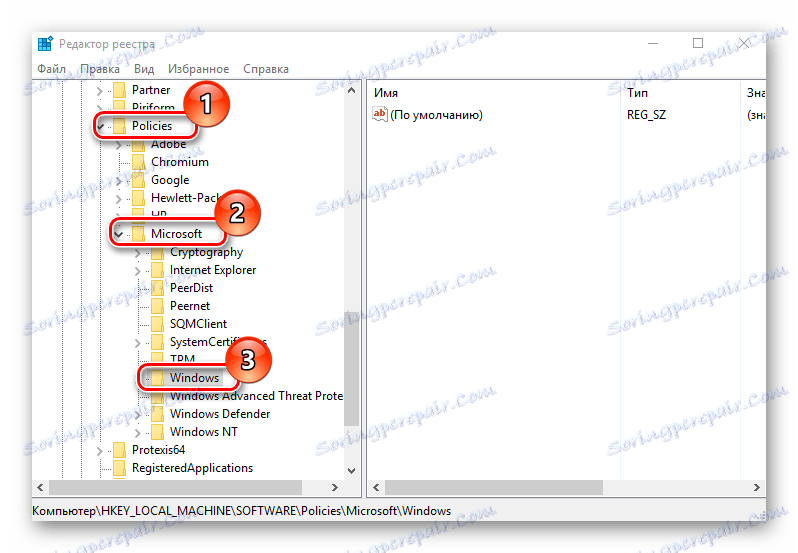

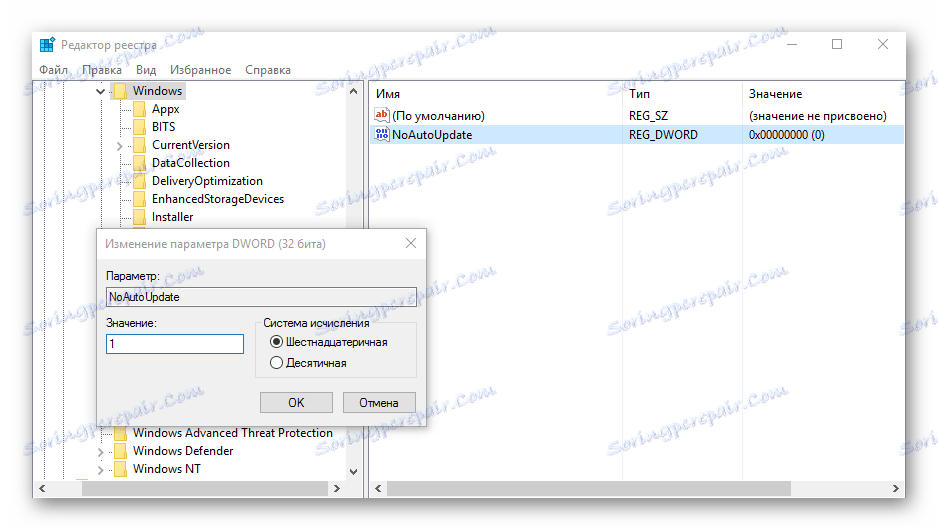
Сви ови методи дозвољавају неколико минута да онемогуће ажурирање оперативног система Виндовс 10 и да вратите ОС у стање аутоматског ажурирања.